在使用Photoshop 编辑图片时,有时会遇到无法将图片拖入PS中的情况。本文将为您揭示这一现象的原因,并提供两种实用的解决方法,帮助您轻松解决问题。
首先,我们来分析一下可能的原因:可能是PS设置出现了问题,也可能是图片格式不支持。为了找到问题所在,我们可以采取以下几种方法来解决这个问题。
方法一:调整PS设置
要解决这个问题,我们可以在PS图标上单击鼠标右键,然后选择“兼容性选项”,接着点击“运行兼容性疑难解答”。这将自动检测软件的兼容性问题,并根据检测结果为您提供相应的设置建议。按照提示操作,调整PS设置后尝试再次将图片拖入PS中。如果问题仍然存在,可以尝试将兼容模式设置为Windows 8,并取消勾选“管理员身份运行此程序”。设置完成后,重新启动PS并尝试插入图片。
方法二:更改图片格式
另一种可能导致图片无法拖入PS的原因是图片格式不支持或图片编码器存在问题。为了解决这一问题,我们可以采用以下方法转换图片格式。
步骤1:使用Microsoft Photos
这是一款内置在Windows系统中的图片查看器软件,它不仅可用于查看图片,还可进行简单的图片编辑处理。利用Microsoft Photos转换图片格式非常简单且无需安装任何第三方软件。在Microsoft Photos中打开需要处理的图片,然后点击“另存为”功能或使用快捷键Ctrl+S将其保存为其他格式。在“另存为”对话框中选择图片保存路径,并在“图片格式”选项中选择JPG或PNG格式,最后点击“保存”即可成功转换为所需的格式。
步骤2:使用图片转换器
一款专业级的图片格式转换软件,支持多种图片格式之间的互换。支持大量常见和不常见的图片格式,同时支持批量转换,转换速度非常快,并能保留图片质量。操作步骤如下:开启软件,进入图片格式转换功能模块;从文件浏览器中添加需要转换的图片;在图片列表上方选择合适的转换格式;点击“开始转换”按钮,等待转换完成;转换完成后,所转换的图片将保存在指定文件夹内。
通过以上方法,我们应该能够找到导致图片无法拖入PS中的原因,并采取相应措施加以解决。希望这些方法能对您有所帮助。
用AI画美女,停都停不下来!御姐、甜妹、萝莉,你想要的这里都有,点击立即体验 → 返回搜狐,查看更多